Kuinka käyttää flash -työkaluja Androidissa

- 1838
- 169
- Steven Hermann
Laiteohjelmisto on ohjelmistokoodi, joka hallitsee täysin älypuhelimen ohjelmisto- ja laitteistotyötä, joka perustuu Androidiin. Laiteohjelmisto on järjestelmä, sen graafinen rajapinta, toiminnot ja täydellinen hallinta energiankulutuksesta, prosessitaajuudesta ja työn nopeudesta. Laiteohjelmiston ansiosta suoritamme kaikki tarvitsemamme toiminnot ja suoritamme tarvittavat toiminnot. Laiteohjelmisto sijoitetaan helposti ja poistetaan laitteista, samalla kun koskematta laitteistojärjestelmää. No, kuinka helppoa se on, se on kaikki suhteellista. Tässä artikkelissa analysoimme, kuinka reflash tai ratkaista vempaimen "hapettamisen" ongelma.

Sisältö
- Miksi sinun on vaihdettava laiteohjelmisto
- Mitä älypuhelimia voi olla reflash flash -työkalujen kautta
- Kuinka määrittää älypuhelimen prosessori
- Mitä tarvitset vilkkumiseen flash -työkalujen kautta
- Kuinka älypuhelimen palauttaminen MediaTek flash -työkalujen kautta
- Valmistautuminen
- Windowsin allekirjoituksen sammutus
- Windows -ohjainten asennus
- Lataa Flash -työkalut
- Laadittu laiteohjelmisto
- Älypuhelimen uudelleenkäyttö
- Ongelmia ylittäessäsi flash -työkalujen kautta
Miksi sinun on vaihdettava laiteohjelmisto
Laiteohjelmisto on vastuussa näytöllä näkyvästä aikataulusta, se ohjaa myös prosessorin kuormaa ja muita tärkeitä parametreja. Tietenkin, jos laiteohjelmistoa ei ole, laite pysyy täsmälleen "työntekijä" rautasuunnitelmassa, koska laiteohjelmiston puitteissa on myös Android -järjestelmän juuria, johon ei sovelleta käyttäjiä. Tämä juuri on vastuussa käynnistysvalikosta, latausnäytöstä, vaikka tila on kytketty pois päältä, sisällyttäminen ja animaatio, fyysisten painikkeiden tarkoitus ja niin edelleen.
Laiteohjelmisto on kunkin älypuhelimen tärkein osa. Jokaisessa työlaitteessa se on. Laiteohjelmistoa on hyvin, hyvin paljon, jokainen amatööri voi tehdä oman. Tämä on erityisen jäljitetty kiinalaisiin laitteisiin, joissa jokainen valmistaja, kuten Xiaomi, Meizu ja niin edelleen, yrittää luoda oman ainutlaatuisen laiteohjelmistonsa. On erittäin menestyvää laiteohjelmistoa, kuten esimerkiksi OnePlus, on enemmän laguuna kuin Doogee, mutta kaikilla tarkalleen heillä on paikka olla. Tällaisten ongelmien takia usein tapahtuu, että joitain ongelmia tapahtuu laiteohjelmistolle ja se on päivitettävä tai asentaa kaikki muut. Tärkeimmät syyt, miksi käyttäjät ovat kiinnostuneita laiteohjelmiston uudelleenasentamisesta:
- Järjestelmän uudelleen asentaminen ja laitteen hapettaminen ja sen täydellisen vika;
- Usein ripustetaan, hämärtää, viivästyy tai jopa käynnistää älypuhelimen uudelleen;
- Erittäin alhainen työn nopeus jopa kunnollisilla ominaisuuksilla, RAM -järjestelmän suurella kulutuksella ja prosessorilla erittäin vahva tarpeeton kuorma;
- Suuri energiankulutus tai vaikea ravi lämmitettäessä;
- Järjestelmän kömpelö tai absurdi;
- Mielenkiintoinen ja ruma muotoilu, järjestelmän haitto, toimintojen nopea pääsy;
- Tarpeettomat toiminnot tai päinvastoin tarvittavien toimintojen puuttuminen;
- Laiteohjelmiston päivitys.
OKIRPING on älypuhelimen tila, jossa sitä ei voida käyttää sisällön ja tiedon lähteenä, mutta se toimii fyysisesti. Eli laite ei ole vaurioitunut, siinä ei ole kosteutta, ja se reagoi lataamiseen. Tätä vaikutusta voidaan silti kutsua "butallupiksi". Käynnistyssilmukka (englanniksi "syklinen lataus") on ehto, jossa älypuhelin on lopullisesti käynnistetty eikä voi käynnistää millään tavalla. Tämä ongelma ratkaistaan helposti vilkkumalla.
Mitä älypuhelimia voi olla reflash flash -työkalujen kautta
Tämä artikkeli ymmärtää, kuinka MTK: hen (MediaTek) perustuvat laitteet palauttavat laitteet. MediaTek on älypuhelimien prosessori tai pikemminkin yhden sirujärjestelmä. Jokaisella älypuhelimella on oma piirisarja (yksikriittinen järjestelmä tai prosessori). MediaTek on yksi niistä yrityksistä, jotka tuottavat piirisarjoja.
Käytämme Flash Tools -ohjelmaa. Älä sekoita hänen flashtoolia - nämä ovat täysin erilaisia ohjelmia.
Älypuhelinmarkkinoilla ei ole niin paljon siruja. Yleisin: MediaTek ja Qualcomm Snapdragon ovat myös vähemmän suosittuja, kuten Samsung, Kirin Huaweista ja niin edelleen. Prosessoreita on edelleen paljon, mutta tässä artikkelissa tarkastellaan älypuhelimien vilkkumista yhdellä -ccrib -järjestelmällä Digging MediaTek.
Tärkeä! Älypuhelimet muiden piirisarjojen kanssa eivät ole sopivia!
Kuinka määrittää älypuhelimen prosessori
Kuinka määrittää, mikä älypuhelimeni on prosessori? Sen tekeminen on hyvin yksinkertaista. Aluksi on syytä tietää, että niitä on paljon, mutta onneksi tämän artikkelin menetelmä soveltuu jokaiselle MediaTek -prosessorille joillakin varauksilla, jotka on merkitty, kuten kaikki tarvittavat toimet kuvataan. Mediatec - yritys, joka on aktiivisesti jaettu budjettisegmentissä. Älypuhelimissa noin 100 dollaria ja vähemmän MediaTek -prosessori on asennettu. On olemassa poikkeuksia, kuten Meizu Pro 7 - lippulaiva älypuhelin yritykseltä, jolla on tusina -core -siru MediaTekiltä. Jos sinulla on älypuhelin budjettisegmentistä, voit olla varma, että sinulla on MediaTek (mutta on olemassa poikkeuksia, esimerkiksi Redmi 7a). Joten kuinka sata prosenttia on vakuuttunut prosessorista? Tässä on muutamia tapoja selvittää:
Katso älypuhelinlaatikkoa, yleensä prosessori on ilmoitettava siinä. Älä vain sekoita graafista prosessoria tavanomaisesta prosessorista, koska nämä ovat kaksi eri asiaa. Tarvitsemme yksinkertaisen prosessorin, se on nimetty MediaTek MT6753, MT6797 Helio X20, Snapdragon 430, Snapdragon 625 ja niin edelleen. Voit tulla kauppaan ja selvittää sieltä.
Kirjoita älypuhelimen malli (koko nimi, ei vain yritys) ja mene mihin tahansa myymälään, prosessori on ehdottomasti ilmoitettu. Kirjoita esimerkiksi ”Meizu M3 Note” -ominaisuudet, mene mihin tahansa myymälään ja katso prosessori ominaisuuksissa.
Lataa kaikki älypuhelimen sovellukset, joissa on laitteiden tilastot ja prosessori ilmoitetaan sisällä. Tämä on luotettavin vaihtoehto, koska järjestelmä itse tunnistaa prosessorin, etkä voi tehdä virhettä nimellä tai prosessorin tyypillä ja niin edelleen. Suosittelemme tämän tietyn vaihtoehdon käyttämistä prosessorin määrittämiseen. Näin se tehdään:
Lataa CPU-Z-sovellus tähän linkkiin.
Sinun avaamisen jälkeen tietoa prosessorista ilmestyy edessäsi. Se voidaan nähdä aivan huipulla. Sekä prosessorin että sen logon nimi että tyyppi näytetään. Tätä MediaTek -logo näyttää tässä sovelluksessa:
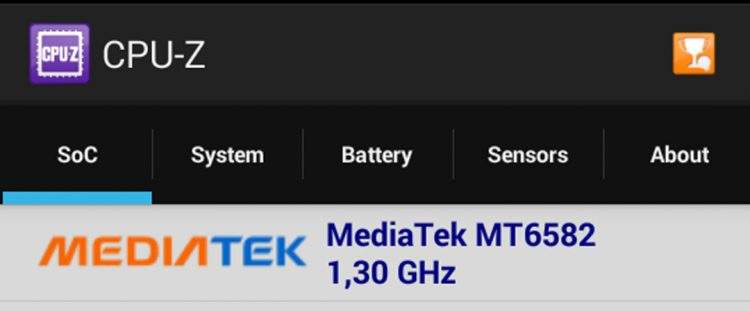
Se sopii meille. Ja niin esimerkiksi Snapdragon näyttää, mikä ei sovi meille:
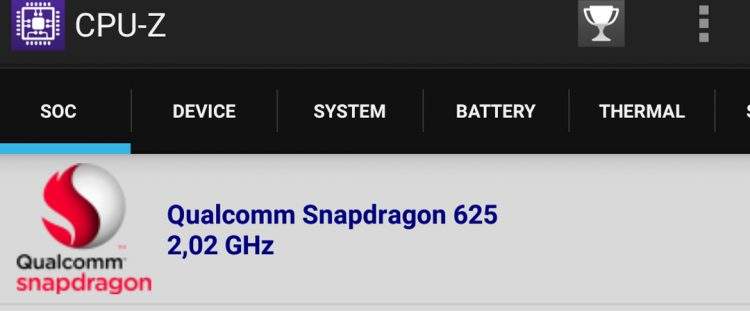
Jos sinulla on prosessori MediaTekistä, voit käyttää tätä menetelmää. Jos sinulla on jotain muuta prosessoria, valitettavasti tämä menetelmä ei sovellu sinulle, ja sinun on etsittävä joitain muita. Usein jokaiselle prosessorille on tämän katsauksen kaltainen erillinen ohjelma. Se riittää vierailemaan Internetissä, vaan selvitä älypuhelimen vilkkumisesta 4PDA -foorumilla. Esimerkiksi yllä oleva kuvakaappaus näyttää Snapdragon -logon - tämä Snapdragon -älypuhelimen vilkkuva menetelmä ei ole tehokas.
Mitä tarvitset vilkkumiseen flash -työkalujen kautta
Joten, jos tunnistat prosessorisi onnistuneesti ja se osoittautui MediaTekiksi, jatkamme älypuhelimen suoraa laiteohjelmistoa tämän yhden -chip -järjestelmän perusteella. Älypuhelimen palauttamiseksi meidän on suoritettava nämä pakolliset kohdat:
- On tietokone tai kannettava tietokone;
- Asenna erityiset ohjaimet tietokoneeseen tai kannettavaan tietokoneeseen. Lue miten se tehdään alla;
- Lataa ja asenna Flash Tools -ohjelma tietokoneelle. Se on täysin ilmainen ja saatavana kehittäjän virallisella sivulla;
- Lataa tarvittava laiteohjelmisto Internetistä käyttämällä älypuhelinkehittäjän tai 4PDA -foorumin virallista verkkosivustoa. Lue tästä kaikille alla olevalle artikkelissa;
- Pidä alkuperäinen kaapeli (mieluiten) MicroUSB tai USB-C USB: llä, ts. Laturi, joka oli yhdessä älypuhelimen kanssa. Että se luetaan alla;
- Pidä toimiva USB -liitin tietokoneella, ja on suositeltavaa käyttää liitintä järjestelmäyksikön takana (missä johtimia on paljon);
- Pidä työpuhelimen lataamisen työliitin.
Jos sinulla on kaikki kuvatuista, voit aloittaa menettelyn. Muista, että tämä toimii vain MediaTek -prosessorien kanssa, jos olet yhtäkkiä erehtynyt sen valintaan, voit saada ”hapettuneen” laitteen. Parempi tarkistaa prosessorisi uudelleen CPU-Z: n kautta.
Kuinka älypuhelimen palauttaminen MediaTek flash -työkalujen kautta
Laitteen palauttaminen oli mahdollisimman kätevää, kaikki toimet jaettiin pisteisiin ja kappaleisiin. Lue kaikki huolellisesti, koska pienin virhe johtaa arvaamattomiin seurauksiin.
Valmistautuminen
Olemme jo suorittaneet ensimmäisen pisteen - päättää prosessorista. Valintamme: MediaTek.
Toinen asia on, että meidän on tarkistettava kaikkien tietokoneen, kannettavan ja älypuhelimen kaikkien liittimien käyttökelpoisuus. Jos liitin ei toimi, vilkkuminen on mahdotonta.
Kolmannessa kappaleessa etsimme alkuperäistä tai ainakin toimivaa johtoa. Tarvitsemme sovittimen tietokoneesta älypuhelimeen. Usein tällainen johdin on varustettu älypuhelimella laturin muodossa. Muista tarkistaa, toimiiko tämä lanka säännöllisesti, koska jos se lähtee, vilkkuminen on heti halukas ja sinun on aloitettava koko alusta. Jos sinulla on lanka "laatikosta" ja se on täysin käyttökelpoinen - käytä sitä tarkalleen. Jos ostit jonkin verran lankaa älypuhelimelle, sitä voidaan käyttää myös, mutta on parempi löytää alkuperäinen johdo. Lataus tarvitsemme vakaan huokosen microUsb tai USB-C-C-tietokoneessa. MicroUSB ja USB -tyyppi -C ovat älypuhelimen liittimen tyyppi. Mikro Yusb on helppo erottaa sillä tosiasialla. Tällä liittimellä ei ole väliä vilkkuessasi, joten sinun ei tarvitse rasittaa.
Yhdistämme älypuhelimen tietokoneen takaosaan, jossa USB -liittimet sijaitsevat, joten sinun pitäisi myös löytää se ja tarkistaa. Voit varmasti laittaa langan etuosaan, mutta tämä ei ole toivottavaa, koska ne on luotu suorittamaan yksinkertaisia operaatioita tiedonsiirtoon, eikä heijastusta.
Lataa myös älypuhelin jopa 100%. Tämä on myös pakollinen kohta, koska et voi tietää, kuinka paljon operaatio kestää, ja se voi olla hyvin pitkä. Mikä tahansa akun vika lopettaa järjestelmän asentamisen terävästi. On myös syytä varmistaa, että lähitulevaisuudessa valon kanssa ei ole keskeytyksiä. Joten on parempi ylittää päivät selkeällä säällä tai jos talossa on akku tai stabilointiaine, joka voi tukea tietokoneen käyttöikää jonkin aikaa. Kannettavien tietokoneiden kannalta sama tilanne - maksu maksimia ja tee toiminta tilassa verkosta.
Windowsin allekirjoituksen sammutus
Jos sinulla on Windows 8, 8.1 tai 10, sinun on sammutettava tarkistus allekirjoitustarkastukset Windowsissa. Jos sinulla on versio Windows 7: stä tai alhaisemmasta, kaipaamme tätä kohdetta ja siirrymme heti yhdeksänteen.
Joten, jos sinulla on Windows 8, allekirjoitus sammutetaan seuraavasti:
- Puhu voitto -avain (painike Microsoftin lipun kanssa) ja Englanti I (venäläinen SH);
- Valikko avautuu, sinun on valittava ”yleinen”;
- Sitten ”erityiset latausvaihtoehdot” ja “uudelleenlataus nyt”;
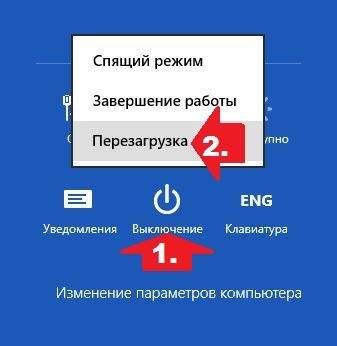
- Kun sammuta tietokone, napsauta diagnoosi;
- Siirry pisteeseen ”Lisäparametrit”, sitten “ladata parametrit” ja “Käynnistä uudelleen”;
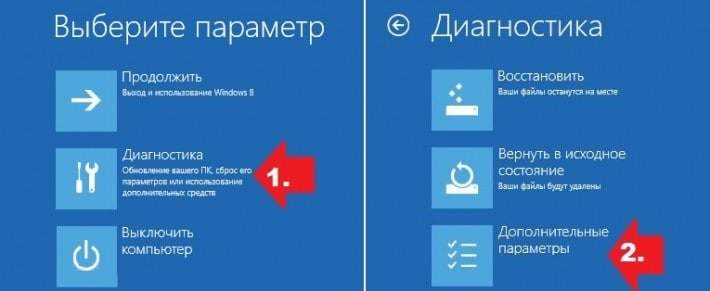
- Siellä on valikko, jossa valitaan "Poista kuljettajien allekirjoituksen pakollinen tarkistus".

Windows 8: lle.1 sammutus tehdään seuraavasti:
- Puhu voitto -avain (painike Microsoftin lipun kanssa) ja Englanti I (venäläinen SH);
- Valitse "parametrit", sitten "tietokoneen parametrien muutos";
- Napsauta sitten ”Päivitys ja kunnostaminen”, sitten “Restaurointi” ja “Käynnistä nyt”;
- Seuraavaksi, soita uudelleenkäynnistyksen aikana, soita diagnoosiin ja kuljet seuraavaa polkua pitkin: Lisäparametrit -> latausparametrit -> Käynnistä uudelleen;
- Sen jälkeen valikko tulee näkyviin, paina F7 ja odota tietokoneen uudelleenkäynnistystä.
Windows 10: lle sammutus tehdään seuraavasti:
- Purista samanaikaisesti siirto- ja voita -painike (painike Microsoftin lipun kanssa) ja älä anna niiden mennä seuraavan pisteen loppuun;
- Jatka avaimen puristamista, käynnistä tietokone uudelleen alkamisen kautta;
- Valikko tulee näkyviin ja nyt voit vapauttaa muutoksen ja voittaa avaimet;
- Valitse tästä valikosta "diagnostiikka";
- Sitten ”lisäparametrit”;
- Seuraavaksi siirry "latausparametrit";
- Napsauta vain "Käynnistä uudelleen" ja odota järjestelmän lataamista seuraavaan vaiheeseen;
- Uudelleenkäynnistyksen jälkeen löydämme sivulta järjestelmän latausparametrin valitsemiseksi. Paina F7 -näppäintä;
- Tietokone käynnistyy uudelleen ja sammuttaa tarkistus allekirjoitusten tarkistus.
Windows -ohjainten asennus
Asenna tarvittavat ohjaimet tietokoneeseen. Tätä varten otamme helpoimman tavan: sammuta älypuhelin, kytke älypuhelin tietokoneeseen käyttämällä juuri sitä johtoa ja samassa tietokoneessa olevassa liittimessä (tai missä tahansa kannettavassa tietokoneella). Seuraavaksi avaa laitteenhallinta, tähän teemme seuraavat:
- Avaa ohjauspaneeli Käynnistä -valikon kautta. Uusille Windows -versioille paneelin avaamista ohjataan oikealla puolella olevien hammaspyörien läpi samassa käynnistyksessä, ja sitten kaikki toiminnot toistetaan;
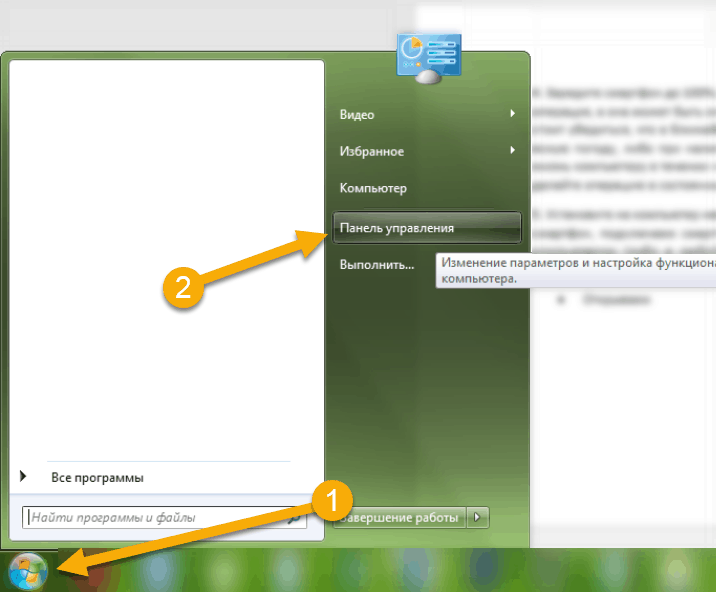
- Seuraavaksi käynnistämme katselutyypin "pieninä kuvakkeina" ja etsimme “laitehallinta” -osaa, mene sinne;
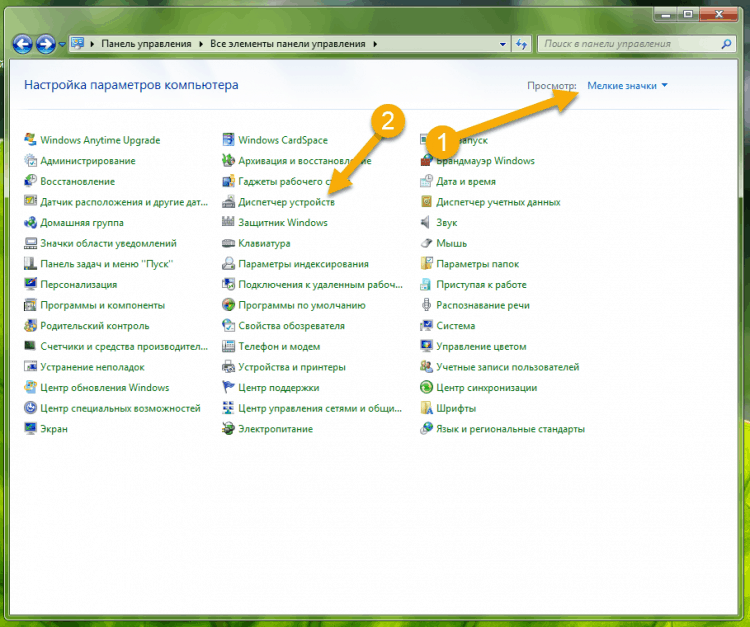
- Etsimme tuotetta "muut laitteet". Jos se ei ole, kytke älypuhelin tietokoneeseen OFF -tilassa, minkä jälkeen se ilmestyy. Laajenna muita laitteita ja napsauta laitetta, joka näkyy oikealla hiiren painikkeella. Jos teet tämän ensimmäistä kertaa, kun olet kytketty älypuhelimeen, siirry tähän esineeseen erittäin nopeasti, koska älypuhelin siirtyy lataustilaan ja ”muut laitteet” ei koskaan näy;
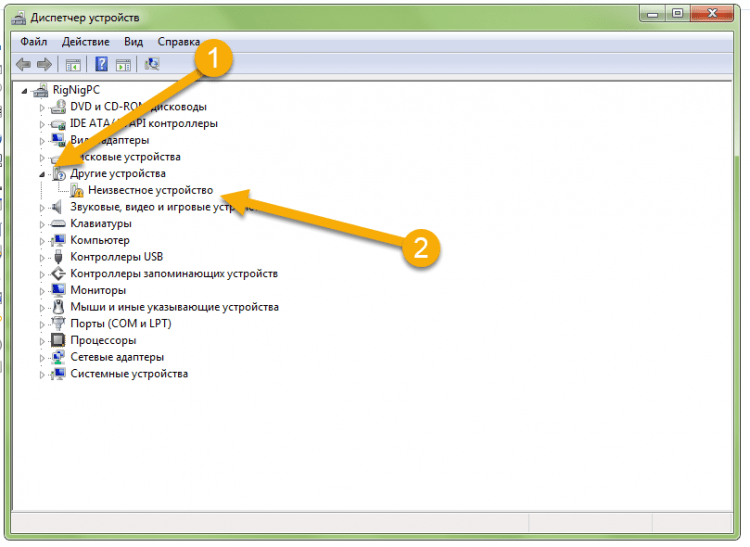
- Kun olet painanut oikean hiiren painiketta, valitse ensimmäinen kohta ”Päivitä ohjaimet” ja odota, kunnes prosessi on onnistunut.
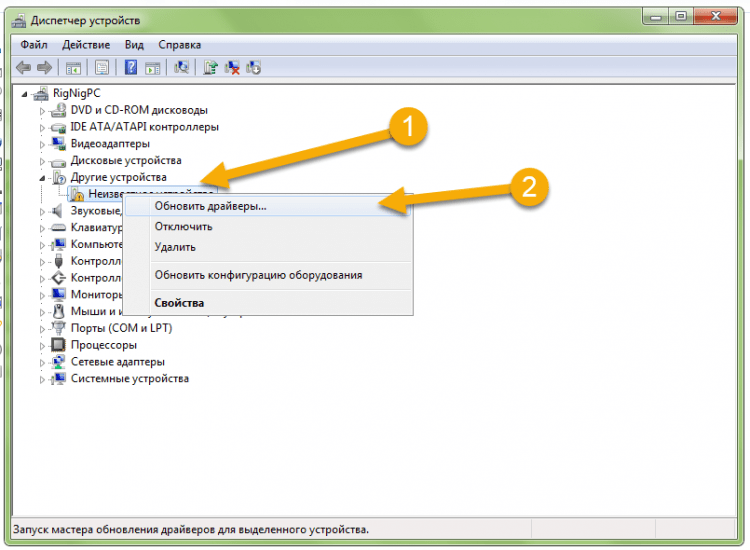
Myös kuljettajien takana on syytä mennä 4PDA -foorumille, koska järjestelmä ei aina voi asentaa tarvittavaa ohjainta. Tarvitsemme VCOM- ja Preloader -kuljettajia, jotka on ladattava tästä upeasta foorumista - 4PDA. Laitteemme kanssa haluamasi kuljettajan etsimään aiheita foorumilta. Tätä varten riittää kirjoittamaan haussa “[älypuhelimen yrityksen nimi] [älypuhelinmalli] Firmware 4PDA”. Tässä tapauksessa se koputtaa linkin foorumiin sen laitteen teeman kanssa, jonka nimeä esittelit. Sitten siirrymme aiheeseen ja etsimme kuljettajia ja apuohjelmia vcom/ preloaders. Voit myös käydä foorumin kuljettajan kuljettajan kanssa ja ladata tarvittavat kuljettajat siellä, juuri sen teemme. Tätä varten ylitämme seuraavan linkin ja rekisteröimme foorumille, koska rekisteröinti on ladattava.
Sen jälkeen rukoilee ja avaa spoileri "ohjaimet, ohjelmistot, apuohjelmat (todelliset versiot):
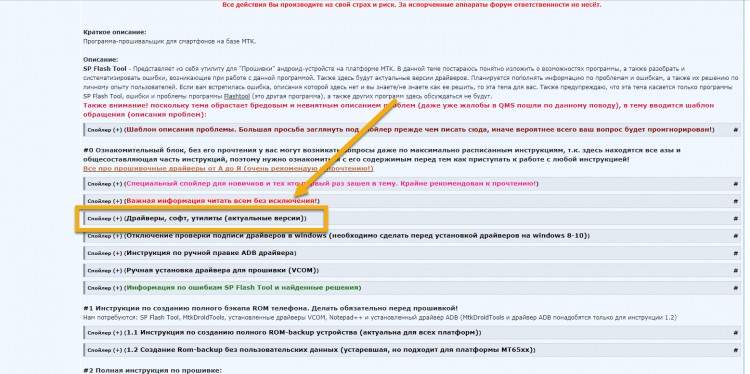
Ja etsimme linjaa VCOM/Preloader -kuljettajien kanssa, se on lähempänä spoilerin loppua:
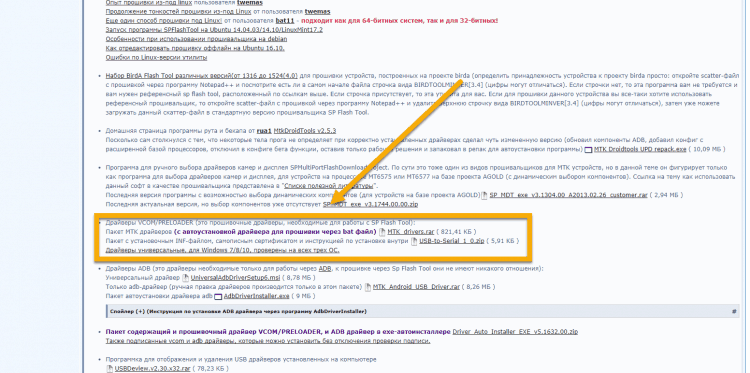
Meillä on tarpeeksi tiedostoa tarvittavien ohjaimien automaattisella asennuksella, voit ladata arkiston EXE -tiedostoilla täältä tällä linkillä itse foorumilla:
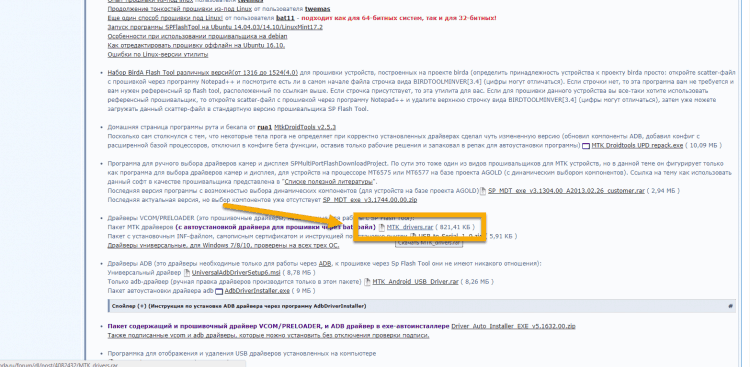
Asennuksen jälkeen avaamme arkiston ja siirrämme kaikki sen sisällön mihin tahansa kansioon:
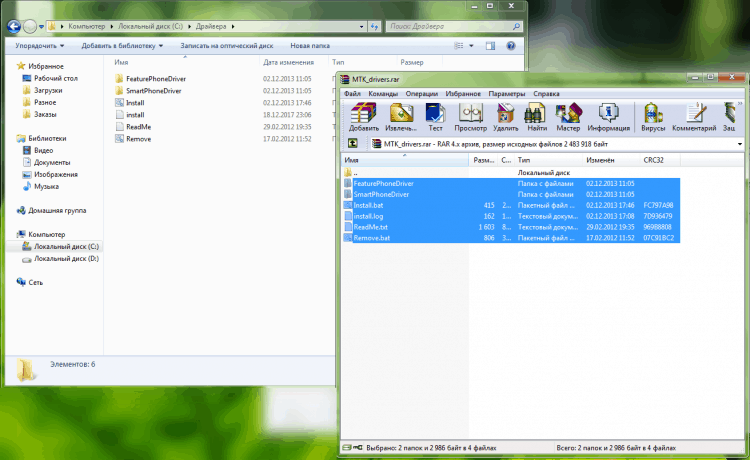
Laina avaa tiedosto "Poista.Bat "ja odotamme automaattista asennusta:
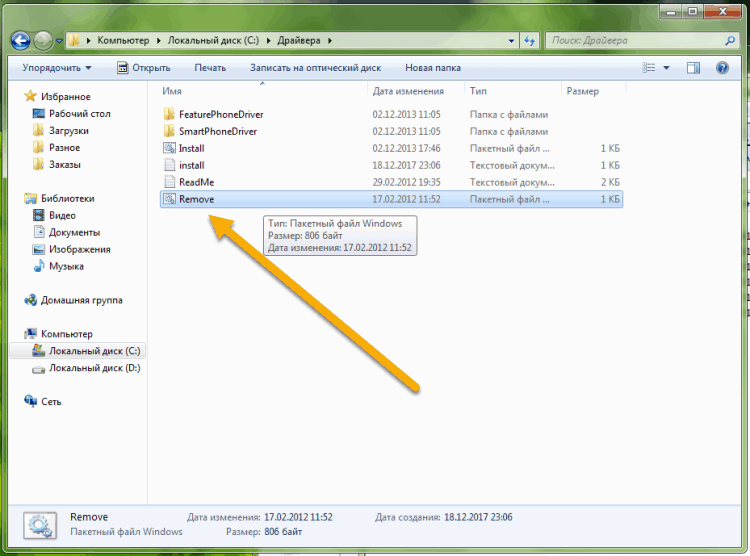
Sitten näytämme meille viestin onnistuneesta asennuksesta, eli "valmis". Painamme mitä tahansa näppäintä ja kaikkea, ohjaimet on asennettu kokonaan ja voit siirtyä seuraavaan kohtaan.
Lataa Flash -työkalut
Lataa SP Flash Tools -ohjelma 4PDA -foorumista napsauttamalla linkkiä.
Rekisteröidy foorumille, jotta voit ladata jotain siitä, nämä ovat sivuston säännöt. Rekisteröinti on täällä, katso alla olevaa kuvakaappausta:
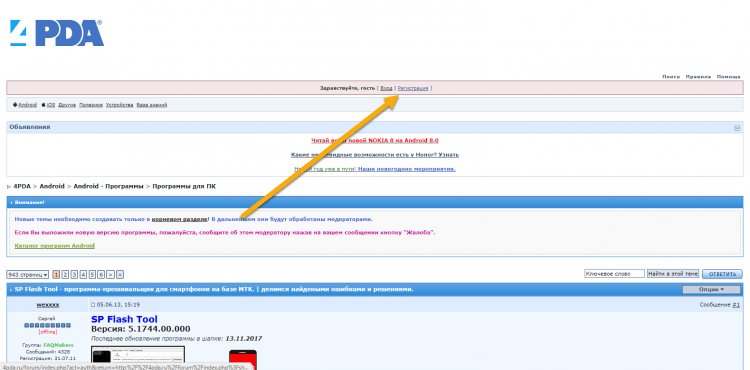
Rekisteröinnin jälkeen selvitä alla oleva aihe ja etsi osio ohjelmistoilla ja apuohjelmilla. Sen tulisi olla spoileri, jossa kaikki tarvittavat tiedot sijaitsevat:
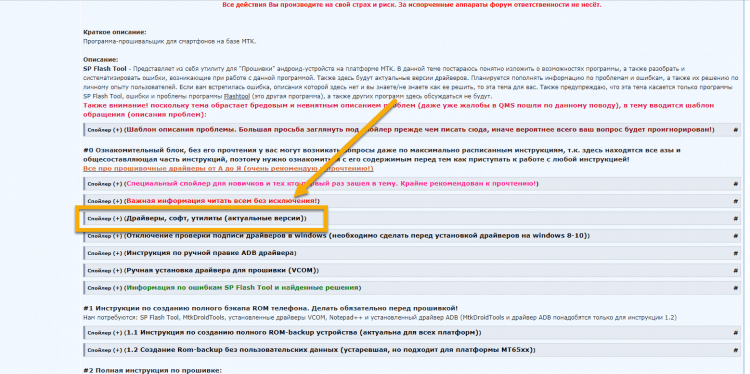
Spoilerin avaamisen jälkeen koko sivun versiot tulevat ulos. Tarvitsemme nykyisen version, joka on saatavana ensimmäisen rivin linkistä:
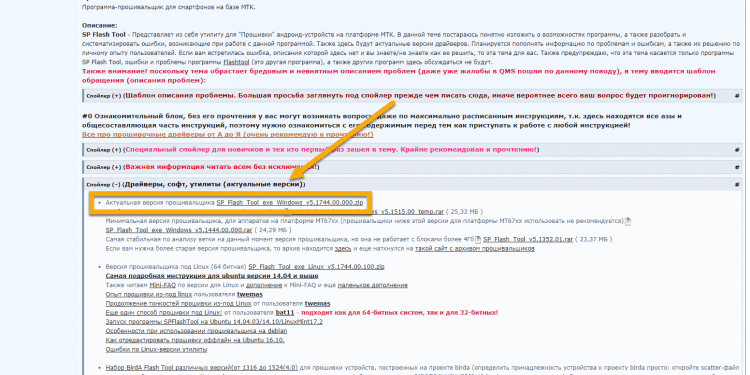
Voit myös ladata jonkin muun version, jos sinulla on erityisolosuhteet. Esimerkiksi, jos prosessoriasi kutsutaan MediaTek MT67XX, jossa muut numerot ovat X: n sijasta, asennat paremmin toinen versio, joka on ilmoitettu alla olevaan versioon. Lue huolellisesti jokaisesta versiosta, ehkä löydät oikean itsellesi. Mutta joka tapauksessa nykyistä versiota voidaan käyttää mihin tahansa prosessoriin, joka perustuu MediaTekiin.
Latauksen jälkeen asenna ohjelma järjestelmän levylle (pääsääntöisesti tämä on levy C) sen juuressa. Tämän ansiosta ohjelmassa ei ole epäonnistumista ja se toimii nopeammin. Matkalla tiedostoon ei pitäisi olla kyrillistä aakkoset, ts. Symbolit, jotka eivät liity englanninkieliseen aakkoseen. Asennus on, että sinun on luotava kansio levyn juureen ja heitä sitten kaikki tiedostot ladatusta arkistosta:
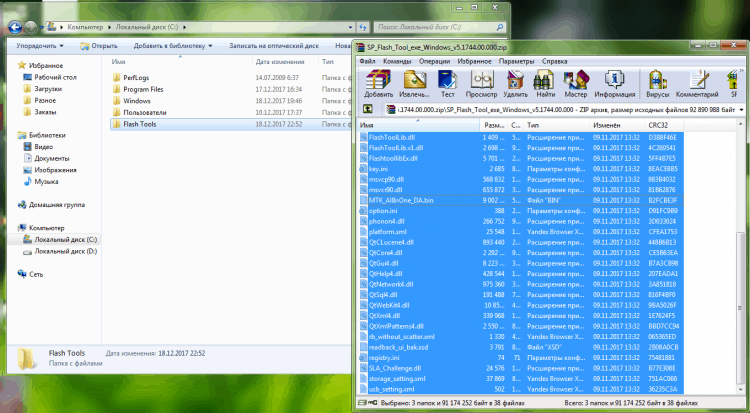
Nyt ohjelma voidaan käynnistää vastaavan EXE -tiedoston mukaan ilman ongelmia:
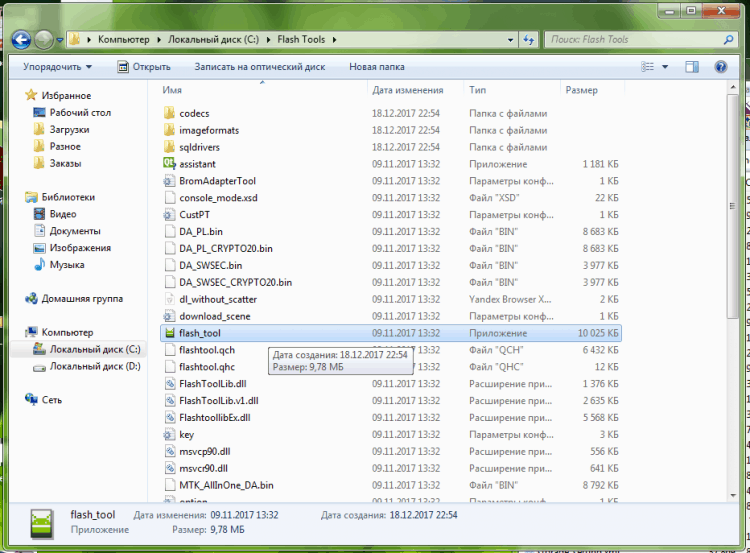
Tämä on ohjelman kannettava versio, ts. Voit yksinkertaisesti poistaa järjestelmän levyn juuren ja tietokoneen ohjelmaa ei enää ole. Sitä ei tarvitse asentaa asentajan kautta ja niin edelleen. Se riittää siirtämään kansiot arkistosta ja voit käyttää.
Laadittu laiteohjelmisto
Laiteohjelmisto voidaan ladata missä tahansa, sekä virallisella verkkosivustolla että 4PDA: n muodossa. Jokaisella valmistajalla on oma sivusto, joten on tyhmää harkita jokaista. Jokainen valmistaja yrittää kuitenkin yksinkertaistaa kaikkea niin paljon kuin mahdollista, jotta tarvittavat tiedot olivat helppo löytää, joten älypuhelimen laiteohjelmiston löytämisessä ei ole ongelmia. Jos et ole varma, on parempi ottaa yhteyttä meille tuttuun 4PDA -foorumiin, missä on laiteohjelmisto melkein jokaiselle suosituista ja epäsuosioista yrityksistä. Joten selvitetään, kuinka löytää laiteohjelmisto älypuhelimelle. Teemme tämän Meizu M3 -merkinnän esimerkillä, mutta tilanne on samanlainen kuin jokainen älypuhelin.
Ensinnäkin se löytää laitteen aiheen foorumilla. Tätä varten kirjoitamme haussa älypuhelimen mallin ja lisää lopussa “Firmware 4PDA”. Tässä tapauksessa hakukone antaa aina tarvitsemamme aiheen. Se näyttää tältä:
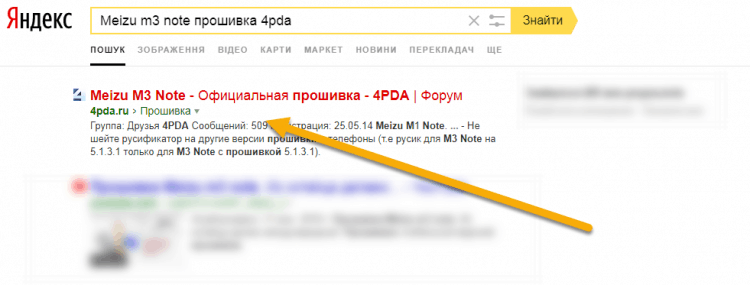
Seuraamme linkkiä ja etsimme spoilerin "laiteohjelmistoa" aiheesta:
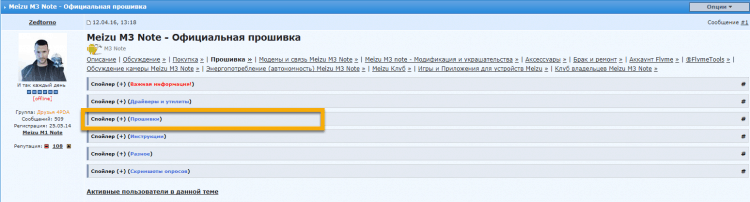
Avaa ja katso kaikki käytettävissä olevat laiteohjelmistot. Jokaisella laitteella on erityyppisiä laiteohjelmistoja, ja sinun on valittava suosikkisi.
Lataa haluttu laiteohjelmisto ja heitä se järjestelmän juureen, missä heitimme sen ja ohjelman. Tämä on erittäin tärkeää, että ei ole kyrillistä aakkosia (symboleja, jotka eivät liity englanninkieliseen aakkoseen) polkua laiteohjelmistoon), muuten laiteohjelmisto ei ehkä mene tai mennä yli lainkaan. Heitä se järjestelmän levyn juurelle ja siinä ei ole ongelmia.
Älypuhelimen uudelleenkäyttö
Siirrymme suoraan laiteohjelmistoon. Varmista ennen aloittamista, että älypuhelin ei ole kytketty tietokoneeseen. Jos sinulla on irrotettava akku, venytä se ja aseta se takaisin laitteeseen, mutta älä kytke sitä päälle. Anna hänet tässä tilassa ja valehtelee.
Muista, että nyt emme ole vielä kytkeneet älypuhelinta tietokoneeseen!
Avaa SP Flash -työkalu järjestelmälevyltä. Napsauta seuraavaksi “Valitse” -painiketta, joka on vastapäätä “Scatter-lataustiedostoa” -riviä ja avautuvassa ikkunassa, valitse tiedosto siinä olevan tiedoston muodossa nimeltään MTXXX_ANDROID_SCATTER_EMMC.txt, missä x on prosessorin numerointi. Numerointi voi olla neljä numeroa, kaksi ensimmäistä keskimääräistä malli ja kaksi muuta ovat prosessoria.
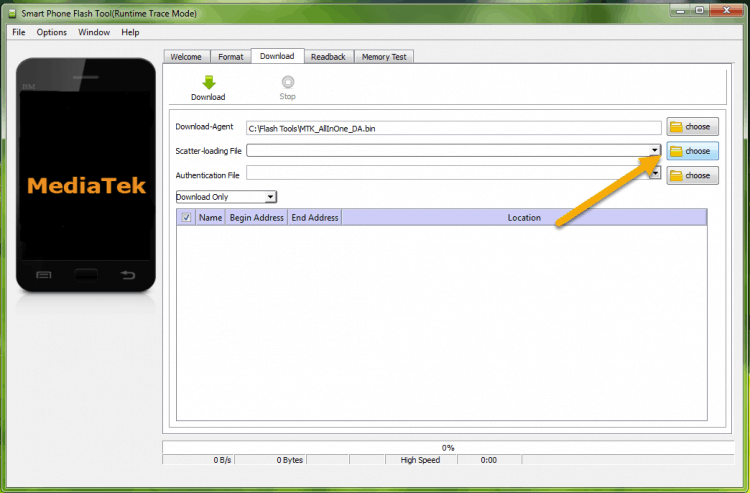
Tällainen valikko tulee näkyviin. Täällä meidän on valittava tarvittavat kohdat lastaamiseen.
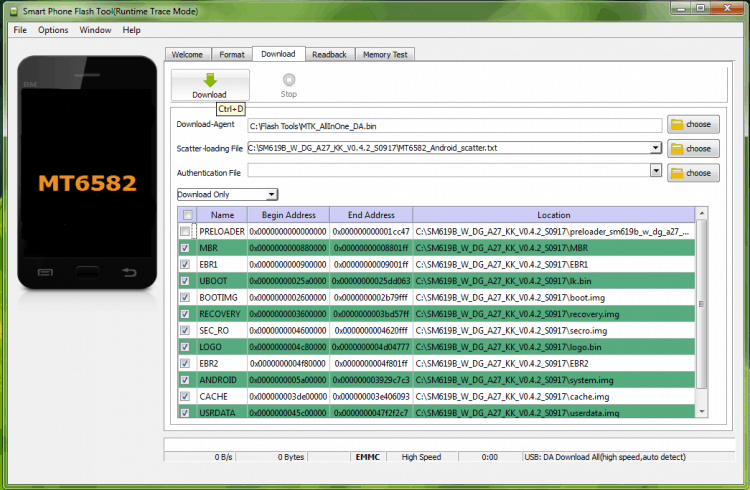
Yleensä kaikki valintamerkit sijoitetaan automaattisesti ja se on hyvä. Mutta siinä tapauksessa, että sinulla on prosessori, joka perustuu MediaTek MT6575 tai MT6577, sinun on poistettava valintamerkit Preloader- ja DSP_BL -pisteistä (ne tulisi jättää vain, jos nostat ”hapettunutta” laitetta, muissa tapauksissa poistamme, että poistamme muissa tapauksissa, jotka poistamme. valintamerkit), ja kieltäydymme myös muotoilemasta sovelluksessa. Voit naida ongelmia, joista et voi selviytyä kotona, tai on vaikea tehdä. Näiden osioiden ajattelematon laiteohjelmisto on ehdottoman hyödytön ja erittäin riskialtinen toiminta, etenkin alustoilla MT6575 ja MT6577. Ilman äärimmäistä välttämättömyyttä on parempi sammuttaa preloader millä tahansa laitteella ja muodossa.
Pisteiden valinnan jälkeen napsauta "Lataa" vasemman yläpuolella. Nyt yhdistämme älypuhelimen tietokoneeseen takaportin kautta tai kannettavan tietokoneen kautta. Älypuhelin tulisi sammuttaa ja ladata kokonaan, muuten järjestelmä ei yksinkertaisesti salli sinun vilkkua. Odotamme kuorman loppua, minkä jälkeen ikkuna ilmestyy ilmoittaen onnistuneesta asennuksesta.
Kaikki. Lataus on valmis tähän. Nyt älypuhelimen tulisi käynnistää ja toimia hyvin.
Ongelmia ylittäessäsi flash -työkalujen kautta
Jos asennuksen aikana on jonkinlainen virhe, seuraava taulukko auttaa ratkaisemaan sen. Se näyttää sen vasemmalla olevan virheenumeron, ja sen päätös on oikealla.
Tässä on taulukko, joka näyttää ohjelman suosituimmat virheet:
| (1002 tai 0x3ea) s_invalid_argmentit. | Kirjoittaa, he sanovat "virheellinen sirontatiedosto". Tässä tapauksessa lohkot "Preloader" ja "DSP_BL" irrotettiin Scattee. Tätä varten ja kirottu. Se riittää DSP_BL: n ottamiseen käyttöön ja ongelma ratkaistaan. |
| (1003 tai 0x3eb) S_COM_PORT_OPEN_FAIL. | Nämä ovat sataman ongelmia. Voi syntyä seuraavista syistä: Se voi tapahtua, jos esimerkiksi COM -portit on poistettu käytöstä BIOSissa (jopa tässä tapauksessa täällä oleva CORT on virtuaalinen ja fyysinen USB, mutta kun sammutat sen, et yksinkertaisesti näe laitteita, joilla Preloader -kuljettajat sijoitetaan); Tai USB -kaapelin ongelma (auttaa vaihtamaan laiteohjelmiston kaapelia); Tietokoneen USB -portissa voi edelleen olla ongelma (kaapelin ontelo toisessa portissa auttaa). |
| (1011 tai 0x3f3) s_not_enouch_storage_space. | Ohjelman liian vanha versio tai minkä tahansa firmware -osan koko ylittää sille osoitetun tilan koon (yleensä tämä on ydinyksikkö tai elpyminen). Virhe johtuu siitä, että MTK Droid Tools -ohjelma luo virheellisesti sirontatiedoston, jossa yksi osioista on nimetty väärin. Voit ratkaista laiteohjelmiston tai käyttää oikeaa (alkuperäistä) sirontatiedostoa, joka luo Alcatel Mobile Upgrade Native -ohjelman. |
| (1018 tai 0x3fa) s_unknown_target_bbchip ja (1012 tai 0x3f4) s_not_enoug_memory. | Sinun on vain asennettava tuoreempi versio kyselyohjelmasta. |
| (1040 tai 0x410) S_UNSUPPORTED_operation tai (8200 tai 0x2008) SP Flash -työkaluvirhe. | Skannaustiedosto on valittu väärin. Eli laiteohjelmistoa ei ole luotu prosessorille. Ratkaisu - Lataa sopiva laiteohjelmisto prosessorimalliin. Kiinnitä huomiota neljään numeroon MediaTekin jälkeen. |
| (3144 tai 0xc48) S_DA_EMMC_FLASH_NOT_FOUND TAI (8038 tai 0X1F66) SP Flash -työkaluvirhe)/(PMT muuttuu ROM: lle; se on laskettava laskennalle. | Skannaustiedosto on valittu väärin. Esimerkiksi nimi sisältää EMMC: n, ja älypuhelin on oikeastaan MTD Flashin kanssa. Vaihda vain laiteohjelmisto. |
| (3168 tai 0xc60) s_chip_type_not_match. | Vaihda laiteohjelmisto, koska skannaustiedosto ei ole kotoisin. Tai siirry ohje -välilehteen, napsautamme ”Avaa lokit -kansio” ja poista kaikki lokit. Seuraavaksi siirry laiteohjelmistokansioon ja poista CheckSum -tiedosto.Ini ". |
| (3001 tai 0xbb9) S_DA_EXT_RAM_ERROR. | Kaapelin kytkentäongelmat. |
| (3012 tai 0xbc4) Nand_flash_not_found. | Ongelmia tietokoneen flash -muistissa. Yritä asentaa toinen versio ohjelmasta tai palauttaa laite tehokkaampaan tietokoneeseen. |
| (4001 tai 0xfa1) s_ft_da_no_response. | Flash Tools -ohjelma ei ole järjestelmälevyllä. Siirrä tässä tapauksessa koko ohjelma toiselle levylle ja vain juurelle. |
| (4009 tai 0xfa9) s_ft_readback_fail | Todennäköisesti laitteessa ei ole tarpeeksi muistia tai se on estetty. |
| (8417 tai 0x20E1) SP Flash -työkaluvirhe: Lataustiedosto on virheellinen. | Vähennä polkua ohjelmaan tai laiteohjelmistoon. Tämän ongelman ratkaisemiseksi tarkasti heittämällä kaikki tiedostot levyn juurelle, ei muihin kansioihin. |
| (6045 tai 0x179d) S_SECURALE_SECURE_USB_DL_IMAGE_SIGN_HEADER_NOT_FUND | Vaihda ohjelman versio asiaankuuluvammaksi tai päinvastoin - vanha. |
- « Kuinka tarkistaa Android viruksia
- DDoS hyökkää sinua vastaan, mikä on vaarallista, miten taistella »

